Kako dokazati besedilo v tujem jeziku v Wordu 2016

V interesu kozmopolitizma vam Word 2016 omogoča delo s tujimi jeziki. Naučite se, kako vnesti in urediti besedilo v tujem jeziku, ter preveriti črkovanje in slovnico.

Premaknite kazalec na celico ali kliknite celico, ki ji želite dodati komentar.
Poleg tega, da opombe opomnite na nekaj, kar ste naredili ali kar je še treba narediti, lahko uporabite tudi komentar, da označite svoje trenutno mesto na velikem delovnem listu. Nato lahko uporabite lokacijo komentarja, da hitro najdete začetno mesto, ko boste naslednjič delali s tem delovnim listom.
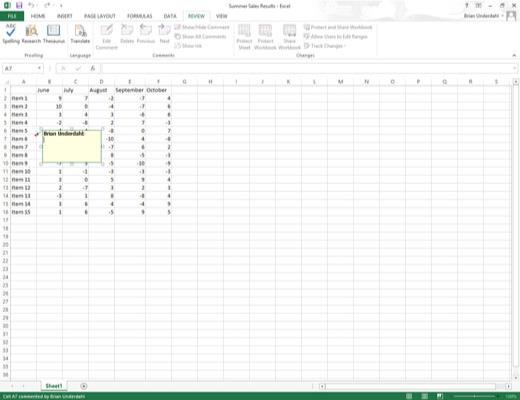
Kliknite ukazni gumb Nov komentar na zavihku Pregled traku ali pritisnite Alt+RC.
Prikaže se novo besedilno polje. To besedilno polje vsebuje ime uporabnika, kot je prikazano v besedilnem polju Uporabniško ime na zavihku Splošno v pogovornem oknu Možnosti Excela (Alt+FT) in točko vstavljanja, ki se nahaja na začetku nove vrstice tik pod uporabniškim imenom .
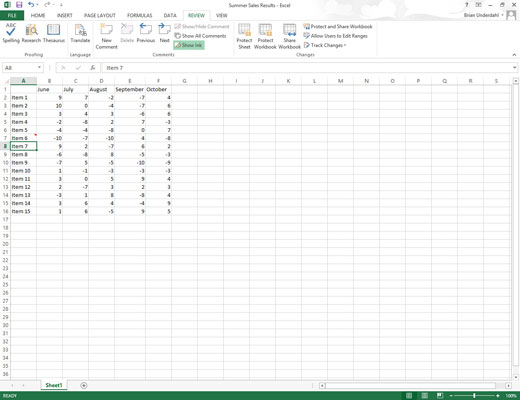
V besedilno polje, ki se prikaže, vnesite besedilo svojega komentarja. Ko končate z vnašanjem besedila komentarja, kliknite nekje na delovnem listu zunaj polja z besedilom.
Excel označi lokacijo komentarja v celici tako, da v zgornjem desnem kotu celice doda majhen trikotnik. (Ta trikotni indikator se prikaže rdeče na barvnem monitorju.)
V besedilno polje, ki se prikaže, vnesite besedilo svojega komentarja. Ko končate z vnašanjem besedila komentarja, kliknite nekje na delovnem listu zunaj polja z besedilom.
Excel označi lokacijo komentarja v celici tako, da v zgornjem desnem kotu celice doda majhen trikotnik. (Ta trikotni indikator se prikaže rdeče na barvnem monitorju.)
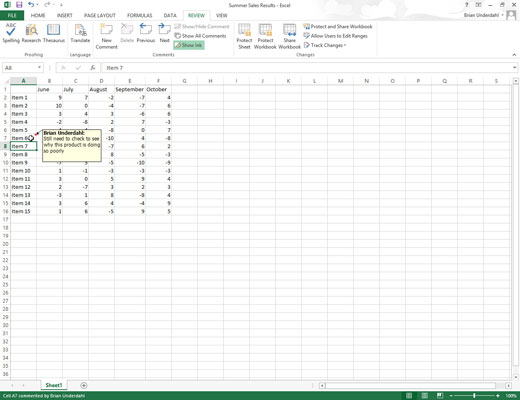
Če želite komentar prikazati v celici, postavite debel beli križ miško ali kazalec na dotik nekam v celico z indikatorjem opombe.
Excel prikaže komentar v pojavnem besedilnem polju s puščico, ki kaže na celico.
V interesu kozmopolitizma vam Word 2016 omogoča delo s tujimi jeziki. Naučite se, kako vnesti in urediti besedilo v tujem jeziku, ter preveriti črkovanje in slovnico.
Učinkovito filtriranje in razvrščanje podatkov v vrtilni tabeli Excel 2019 za boljša poročila. Dosežite hitrejše analize z našimi namigi in triki!
Reševalec v Excelu je močno orodje za optimizacijo, ki lahko naleti na težave. Razumevanje sporočil o napakah reševalca vam lahko pomaga rešiti težave in optimizirati vaše matematične modele.
Odkrijte različne <strong>teme PowerPoint 2019</strong> in kako jih lahko uporabite za izboljšanje vaših predstavitev. Izberite najboljšo temo za vaše diapozitive.
Nekateri statistični ukrepi v Excelu so lahko zelo zmedeni, vendar so funkcije hi-kvadrat res praktične. Preberite vse opise funkcij hi-kvadrat za bolje razumevanje statističnih orodij.
V tem članku se naučite, kako dodati <strong>obrobo strani</strong> v Word 2013, vključno z različnimi slogi in tehnikami za izboljšanje videza vaših dokumentov.
Ni vam treba omejiti uporabe urejevalnika besedil na delo z enim samim dokumentom. Učinkovito delajte z več dokumenti v Wordu 2013.
Sodelovanje pri predstavitvi, ustvarjeni v PowerPointu 2013, je lahko tako preprosto kot dodajanje komentarjev. Odkrijte, kako učinkovito uporabljati komentarje za izboljšanje vaših predstavitev.
Ugotovite, kako prilagoditi nastavitve preverjanja črkovanja in slovnice v Wordu 2016, da izboljšate svoje jezikovne sposobnosti.
PowerPoint 2013 vam ponuja različne načine za izvedbo predstavitve, vključno s tiskanjem izročkov. Izročki so ključnega pomena za izboljšanje vaše predstavitve.




